Reklāma
Gunslingers ātri izlozē ar savu iecienītāko roku. Mēs, gudrinieki, esam ātri, izmantojot īsinājumtaustiņus un peles klikšķus. Kad runa ir par peles lietošanu, ar peles labo pogu noklikšķiniet konteksta izvēlne ir produktivitātes spēks.
Ja tas ir pareizi pielāgots, tas noteikti ir īsceļš laika taupīšanai. Mēs esam parādījuši diezgan daudz ziņu, kas palīdz jums mainīt un pielāgot jūsu labās pogas konteksta izvēlni. Varat nolaist šī raksta apakšā un apskatīt tos. Bet pagaidām apskatīsim vienu produktivitātes iespēju, kuru jūs kļūdaini varētu atstāt pēdējai.
Tomēr ne, ja esat tēla cienītājs; Ātra attēlu priekšskatīšana ar peles labo pogu ir laba darbība, ja vēlaties saglabāt vienu vai divus klikšķi. Attēlu priekšskatīšana ļauj ietaupīt laiku arī dialoglodziņos, piemēram, faila atvēršanas lodziņā. Šeit ir trīs attēlu rīki jūsu labā klikšķa konteksta izvēlnei.
XnView apvalka paplašinājums
XnView Shell Extension v3.10 ir ērts Windows Explorer uzlabojums, ja vēlaties savai labās pogas izvēlnei pievienot dažus lieliskus attēlu rīkus. Mēs apskatījām XnView pilna funkcionalitātes attēlu skatītāju un pārveidotāju
pirms tam XnView — bezmaksas attēlu skatītājs un attēlu pārveidotājs, kas jums patiešām jāapsver Lasīt vairāk . Apvalka paplašinājums ir 963 KB lejupielādēt operētājsistēmai Windows ir mazāka attēlu rīku apakškopa, kas pieejama vietnē XnView vietne.XnView Shell paplašinājums labās klikšķa izvēlnei pievieno daudzas skatīšanas un attēlu konvertēšanas opcijas. Labi ir tas, ka tas saglabā savu grupu un nepārblīvē ēdienkarti.
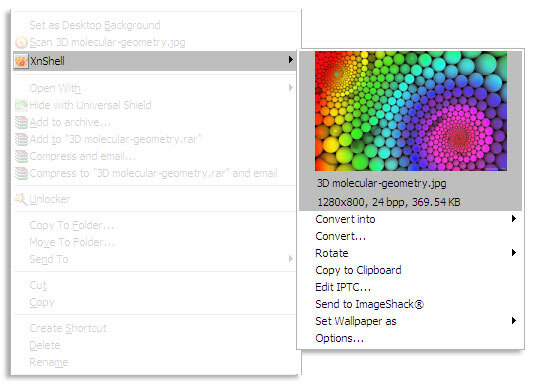
Iegūstiet attēla informāciju: Ietver datus, piemēram, izšķirtspēju, attēla izmēru un dziļumu, ar peles labo pogu noklikšķinot, kā arī sīktēlu priekšskatījumu.
Slēpt un saglabāt: Ātra konvertēšana un konvertēšana uz lielu skaitu attēlu formātu. Varat arī iestatīt konvertētā attēla izmēru.
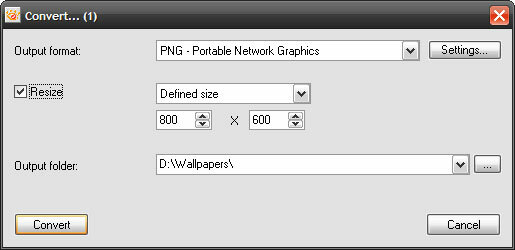
Rediģēt IPTC metadatus: Tam piekritu Starptautiskā preses telekomunikāciju padome informācijas apmaiņas standartu kopums nenāktu par labu vidusmēra lietotājam. Bet, ja esat fotožurnālists vai foto emuāru autors, šai utilītai ir jābūt obligātai.
Augšupielādēt ImageShack: Jūs varat augšupielādēt fotoattēlu mitināšanas vietnes publiskajā serverī ar vienu klikšķi.
Iestatīt fona attēlu: Kaut kas man saka, ka vidusmēra lietotājs izmantos šo opciju pēc attēla sīktēla priekšskatīšanas.
Varat doties uz opcijām un izslēgt (vai ieslēgt) izvēles, kuras vēlaties parādīt čaulas paplašinājumam. Piemēram, varat iestatīt priekšskatījuma sīktēla izmēru, kā arī saistīt ārēju attēlu programmu.
FirmTools apvalka paplašinājums
Šī mazā bezmaksas dāvana kādu laiku nav atjaunināta, taču FirmTools apvalka paplašinājums joprojām veic darbu, kas tam tiek prasīts. 511 KB attēla priekšskatītājs ir mazāks nekā XnView Shell paplašinājums. Tam trūkst metadatu rediģēšanas funkciju, taču tā nodrošina papildu drukas funkcionalitāti.
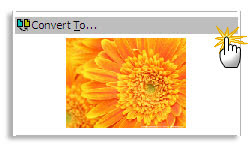
Šeit ir redzamas galvenās iezīmes
Konvertēt un saglabāt: FirmTools Converter ātri palīdz pārvērst attēlu jebkurā no nolaižamajā izvēlnē pieejamajiem formātiem.
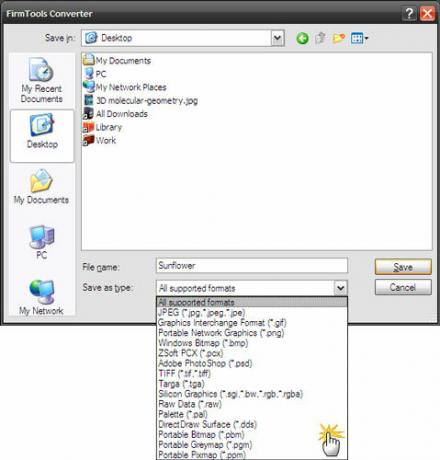
Konfigurēt sīktēlu priekšskatījumu: Varat pāriet uz iestatījumiem un mainīt sīktēlu priekšskatījuma izmēru uz iepriekš noteiktu vai pielāgotu izmēru.
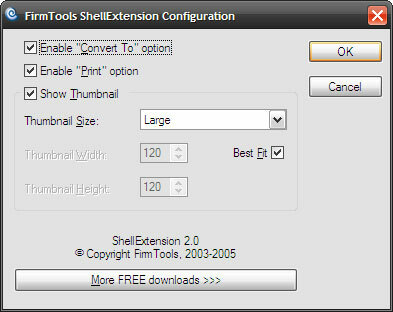
FastPreview
FastPreview ir mana personīgā izvēle, jo es esmu mazāk metadatu puisis un vairāk skatītājs. FastPreview v.3.1 ir vislielākā lejupielāde ar 3 MB. Bet, kas ir svarīgi, tas nodrošina vienu vajadzīgo funkciju tūlīt pēc sīktēlu priekšskatījuma konteksta izvēlnē.
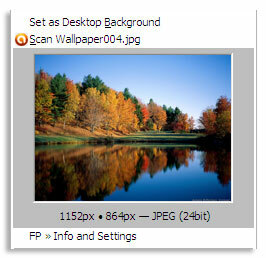
Pilna izmēra priekšskatījums: FastPreview nodrošina parasto labā klikšķa sīktēla priekšskatījumu, taču varat arī noklikšķināt uz sīktēla, lai attēlu skatītājā iegūtu pilna izmēra faktiskās izšķirtspējas izskatu. Ar FastPreview nav jāsaista neviena ārēja programma. Vēlreiz ar peles labo pogu noklikšķinot uz attēlu skatītāja, tiek parādīti vēl daži rīki, kurus varat izmantot.
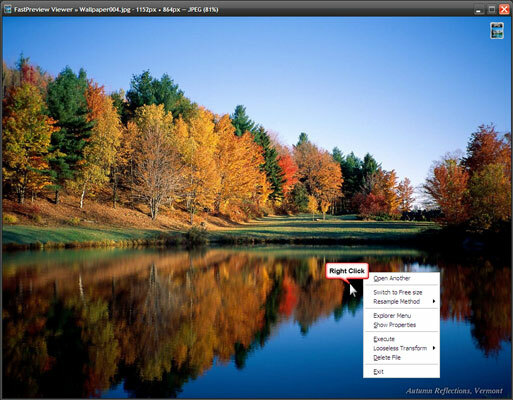
Konfigurēt sīktēlu priekšskatījumu: Varat iestatīt sīktēlu izmēru. Kā redzat arī FastPreview atbalsta 32 attēlu formātus.
Sistēmai Windows trūkst Mac, piemēram, Quick Look funkcijas, lai ātri aktivizētu attēlu priekšskatījumus. Dažreiz mapju sīktēli īsti nepalīdz. Šie trīs konteksta izvēlnes uzlabojumi aizpilda nepilnības. Kuru jūs izvēlētos un kāpēc?
Protams, ir arī citi veidi, kā kontrolēt savu darbu ar ar peles labo pogu noklikšķiniet uz konteksta izvēlnes Pielāgojiet savu Windows labās pogas izvēlni, izmantojot šos rīkusKuram gan nepatīk īsceļi? Mēs esam apkopojuši trīs rīkus, kas ļauj pievienot pielāgotus saīsnes jūsu Windows labās pogas vai konteksta logam. Lasīt vairāk :
- Pielāgojiet savu "Sūtīt" ar peles labo pogu noklikšķiniet uz Windows izvēlnes Pielāgojiet savu "Sūtīt" ar peles labo pogu noklikšķiniet uz Windows izvēlnes Lasīt vairāk
- 3 citi rīki, lai pielāgotu labās klikšķa izvēlni (Windows) Pielāgojiet savu Windows labās pogas izvēlni, izmantojot šos rīkusKuram gan nepatīk īsceļi? Mēs esam apkopojuši trīs rīkus, kas ļauj pievienot pielāgotus saīsnes jūsu Windows labās pogas vai konteksta logam. Lasīt vairāk
- Uzlabojiet Windows Explorer konteksta izvēlni, izmantojot čaulas rīkus Uzlabojiet Windows Explorer kontekstizvēlni, izmantojot čaulas rīkus Lasīt vairāk
- Kā pievienot un noņemt ierakstus no Windows labās klikšķa izvēlnes Kā pievienot un noņemt ierakstus no Windows labās klikšķa izvēlnesIkvienam patīk īsceļi. Tikmēr jūsu kontekstizvēlne ir pārblīvēta ar ierakstiem, kuriem jūs nekad nepieskarāties. Mēs parādīsim, kā pielāgot labās pogas izvēlni ar īsinājumtaustiņiem, kurus jūs patiešām vēlaties izmantot. Lasīt vairāk
- Pielāgojiet savu "Sūtīt" ar peles labo pogu noklikšķiniet uz Windows izvēlnes Pielāgojiet savu "Sūtīt" ar peles labo pogu noklikšķiniet uz Windows izvēlnes Lasīt vairāk
Pastāstiet mums par savām vēlmēm ar peles labo pogu noklikšķiniet.
Saikat Basu ir interneta, Windows un produktivitātes redaktora vietnieks. Pēc MBA grāda un desmit gadus ilgās mārketinga karjeras noņemšanas viņš aizrautīgi vēlas palīdzēt citiem uzlabot stāstīšanas prasmes. Viņš meklē pazudušo Oksfordas komatu un ienīst sliktus ekrānuzņēmumus. Taču fotogrāfijas, Photoshop un produktivitātes idejas nomierina viņa dvēseli.

